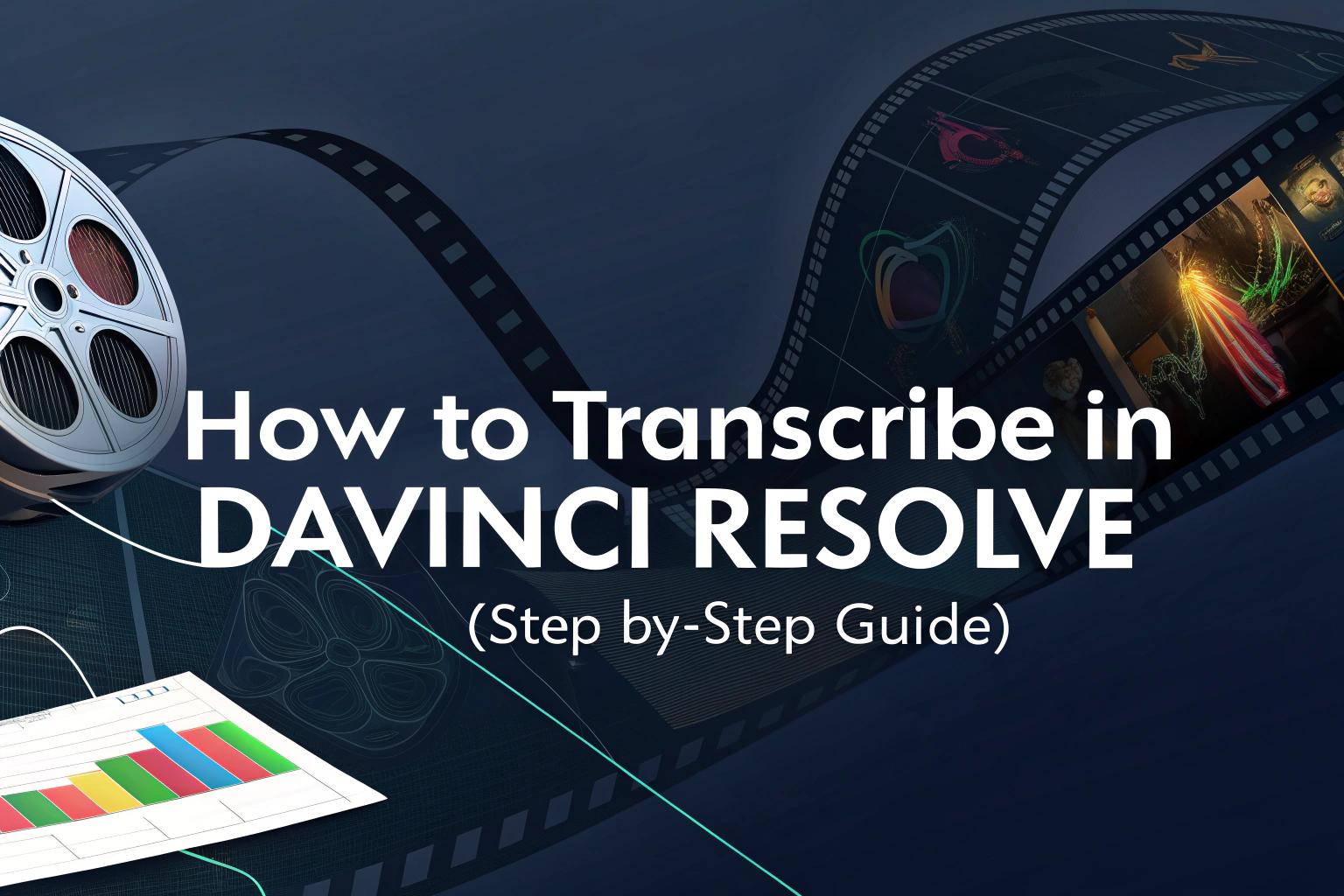Si vous vous demandez si vous pouvez transcrire dans DaVinci Resolve, la réponse est oui. À partir de la version 18.5, DaVinci Resolve a introduit une fonction de transcription intégrée qui vous permet de générer automatiquement des sous-titres à partir de vos pistes audio. Il est ainsi facile de convertir les mots prononcés en texte directement dans votre flux de travail de montage.
Qu'est-ce que la transcription dans DaVinci Resolve ?
La transcription dans DaVinci Resolve consiste à transformer les paroles de vos clips en texte à l'écran. En utilisant le générateur de sous-titres piloté par l'IA du logiciel, les monteurs peuvent rapidement produire des sous-titres ou des transcriptions sans quitter le programme. Cela permet de rationaliser les flux de travail et d'éliminer la nécessité de taper manuellement les dialogues.
Comment transcrire de l'audio dans DaVinci Resolve
Méthode 1 : Transcrire directement à partir du Media Pool
L'une des façons les plus rapides de générer des transcriptions dans DaVinci Resolve est de commencer directement à partir de l'onglet Pool média. Cette option est idéale lorsque vous souhaitez préparer les sous-titres avant d'éditer votre clip sur la ligne de temps.
Étapes de la transcription à partir du Media Pool :
- Ouvrir le pool de médias - Dans DaVinci Resolve, localisez le panneau Media Pool où sont stockés les fichiers importés.
- Sélectionner un clip - Cliquez avec le bouton droit de la souris sur le clip audio ou vidéo que vous souhaitez transcrire.
- Commencer la transcription - Dans le menu contextuel, choisissez Transcription audio puis cliquez sur Transcrire.
- Attendre le traitement - Une barre de progression s'affiche au fur et à mesure que Resolve traite le fichier. En fonction des performances de votre ordinateur et de la longueur du clip, cela peut prendre quelques minutes.
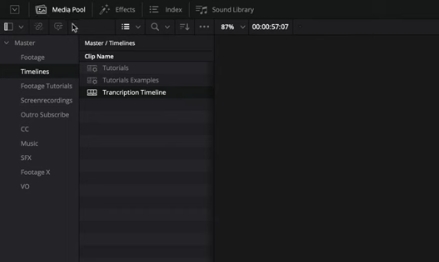
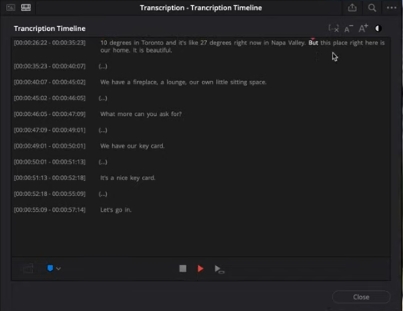
Cette méthode est particulièrement utile si vous avez besoin de l'audio au texte au début de votre processus de travail.
Méthode 2 : Transcrire à partir de la ligne de temps avec les outils d'IA
Si vous effectuez déjà un montage sur la ligne de temps, vous pouvez utiliser la fonction Outils de transcription alimentés par l'IA pour générer des sous-titres directement à partir de votre séquence.
Étapes de la transcription à partir de la ligne de temps :
- Accéder à la ligne de temps - Assurez-vous que vous travaillez sur le Modifier la page avec votre média placé sur la ligne de temps.
- Accéder aux outils d'IA - Dans la barre de menu supérieure, cliquez sur Chronologie.
- Créer des sous-titres - Sélectionner Outils d'IA, puis choisir Créer des sous-titres à partir de l'audio.
- Ajuster les paramètres - Une fenêtre contextuelle s'affiche. Vous pouvez y sélectionner la langue, définir la longueur de ligne minimale et personnaliser d'autres options de sous-titres. Une fois que vous êtes prêt, cliquez sur Créer.
Cette méthode est idéale pour les éditeurs qui souhaitent aligner automatiquement les sous-titres sur leurs modifications de la ligne de temps, créant ainsi un effet de fluidité. de la vidéo au texte transcription dans le cadre du projet.
Comment éditer et affiner les transcriptions
Après avoir généré les sous-titres, vous pouvez les affiner dans l'onglet Piste de sous-titres. Ici, vous pouvez :
- Corriger les mots mal entendus.
- Ajustez le timing pour qu'il corresponde à la voix de l'orateur.
- Stylez le texte avec des polices de caractères, des couleurs et un positionnement.
Cela garantit que la transcription finale est précise et professionnelle.
Exportation de transcriptions pour d'autres usages
DaVinci Resolve ne se contente pas de générer des légendes : vous pouvez également les exporter. Cette fonction est utile si vous souhaitez obtenir une transcription autonome à des fins de documentation, de traduction ou de réaffectation de contenu.
Pour exporter, cliquez avec le bouton droit de la souris sur la piste de sous-titres et choisissez Exporter les sous-titres. Vous pouvez enregistrer le fichier dans des formats standard tels que SRT ou TXT, ce qui facilite son utilisation sur différentes plateformes.
Alternatives pour une transcription plus avancée
Bien que DaVinci Resolve offre une solution intégrée solide, certains monteurs peuvent avoir besoin de fonctions avancées telles que la prise en charge multilingue, l'identification du locuteur ou l'intégration avec d'autres outils. Dans ces cas, l'utilisation d'un de la vidéo au texte ou de tiers Transcription de l'IA peuvent offrir plus de flexibilité et de précision.

Réflexions finales
L'apprentissage de la transcription dans DaVinci Resolve est simple et représente un gain de temps considérable pour les monteurs. En quelques clics, vous pouvez générer des sous-titres, les affiner et même les exporter pour une utilisation plus large. Que vous utilisiez les outils natifs de Resolve ou que vous amélioriez votre flux de travail avec des applications de transcription tierces, cette fonctionnalité permet de rationaliser le montage vidéo et de rendre votre contenu plus accessible.